Comment se débarrasser de Yahoo Search dans Chrome

Découvrez comment supprimer Yahoo Search des paramètres par défaut de Google Chrome. Suivez nos conseils pratiques pour restaurer votre expérience de navigation.
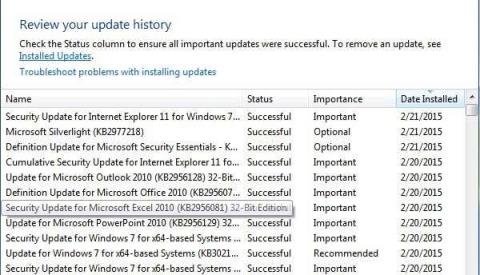
Même si l'installation des mises à jour dans Windows est un processus simple, le mécanisme en arrière-plan qui gère tout cela est assez compliqué. Il y a aussi beaucoup de fausses informations sur Internet sur la façon de traiter les problèmes liés à Windows Update.
L'une des plus grandes idées fausses est que toutes les mises à jour Windows peuvent être installées en même temps en supprimant simplement le dossier SoftwareDistribution stocké dans C:\Windows . C'est complètement faux. Oui, vous pouvez économiser de l'espace (de 500 Mo à plusieurs Go), mais la suppression du dossier ne supprimera aucune mise à jour installée.
Table des matières
De plus, c'est une mauvaise idée de supprimer le dossier SoftwareDistribution sauf si cela est absolument nécessaire. Il existe un sous-dossier appelé DataStore qui contient une grande base de données de toutes les mises à jour Windows disponibles. Cette base de données aura probablement une taille de quelques centaines de Mo. La suppression de cette base de données supprime simplement l'historique de Windows Update pour l'ordinateur.
Pour me le prouver, j'ai fait un test. J'ai ouvert le Panneau de configuration , cliqué sur Windows Update , puis sur Afficher l'historique des mises à jour dans le menu de gauche.
Cet écran vous donne simplement une liste complète des mises à jour installées avec le statut , l'importance et la date d'installation . Lorsque nous supprimons le dossier SoftwareDistribution, cette boîte de dialogue sera complètement vide comme si vous n'aviez jamais installé de mises à jour. Avant de vous montrer cela, cliquez sur le lien Mises à jour installées en haut où il vous indique comment supprimer une mise à jour.
Comme vous pouvez le voir, j'ai quelques centaines de mises à jour actuellement installées pour Office, Windows, Silverlight, etc. Maintenant, si vous suivez les instructions ci-dessous pour supprimer le dossier, vous pouvez revenir à la boîte de dialogue Afficher l'historique des mises à jour et vous verrez que c'est maintenant vide.
Cependant, si vous cliquez à nouveau sur Mises à jour installées , vous verrez que toutes les mises à jour qui étaient répertoriées auparavant et qui y sont toujours répertoriées. En effet, nous avons simplement supprimé l'historique du journal des mises à jour et non les mises à jour réelles.
Cette boîte de dialogue est l'endroit où vous pouvez réellement désinstaller une mise à jour, mais une seule à la fois. Cliquez simplement sur une mise à jour, puis sur Désinstaller . Malheureusement, il n'y a aucun moyen de supprimer toutes les mises à jour à la fois, sauf si vous utilisez la restauration du système.
Si vous utilisez la restauration du système et restaurez l'ordinateur à un point de restauration précédent, toutes les mises à jour installées après ce point de restauration seront supprimées. Cependant, pour supprimer toutes les mises à jour, vous auriez besoin d'un point de restauration créé juste après l'installation du système d'exploitation. Même si un point de restauration a été créé à ce stade, les plus anciens sont normalement supprimés au fil du temps pour faire de la place aux nouveaux points de restauration.
Néanmoins, si vous disposez de beaucoup d'espace alloué à la restauration du système, vous pourrez peut-être annuler quelques mois de mises à jour à la fois.
Une fois que vous avez supprimé le contenu du dossier, vous devrez revoir Windows Update via le Panneau de configuration et vérifier les mises à jour. La base de données entière sera construite à partir de zéro et vous remarquerez peut-être que Windows affiche Recherche de mises à jour pendant très longtemps. En effet, une liste de chaque mise à jour applicable au système d'exploitation doit être téléchargée à nouveau, puis comparée aux mises à jour actuellement installées sur le système.
Supprimer le dossier SoftwareDistribution
Pour supprimer ce dossier, vous devez d'abord arrêter les services Windows Update et BITS sous Windows. Pour ce faire, cliquez sur Démarrer et saisissez services.msc dans le champ de recherche.
Ensuite, faites un clic droit sur le service Windows Update et cliquez sur Arrêter . Faites la même chose pour le service de transfert intelligent en arrière-plan (BITS) .
Naviguez maintenant vers le dossier suivant indiqué ci-dessous et vous verrez plusieurs dossiers qui y sont répertoriés. Les principaux dont nous parlerons sont Téléchargements et DataStore .
C:\Windows\SoftwareDistribution
Si vous essayez de récupérer uniquement de l'espace sur le disque dur, vous ne devez supprimer que le contenu du dossier de téléchargement , bien qu'en théorie, cela ne soit pas vraiment nécessaire. Le dossier de téléchargement contient en fait toutes les mises à jour qui ont été téléchargées, mais pas encore installées. Une fois installées, les mises à jour sont supprimées sous 10 jours. Donc, théoriquement, la taille de ce dossier devrait diminuer peu de temps après l'installation de toutes les mises à jour Windows.
Le dossier DataStore contient la base de données avec l'historique complet des mises à jour Windows pour l'ordinateur. Une fois supprimé, la boîte de dialogue de l'historique des mises à jour sera vide comme je l'avais montré ci-dessus, mais toutes vos mises à jour resteront. Vous ne devriez vraiment jamais supprimer le dossier DataStore, sauf si on vous dit de le faire ou si Windows Update est complètement corrompu et mal configuré.
Notez que vous ne pourrez peut-être pas supprimer certains dossiers et le fichier ReportingEvents. Dans le cas où vous ne pouvez pas supprimer un dossier, ouvrez simplement le dossier et supprimez tout le contenu qu'il contient. Pour moi, j'ai eu une erreur en essayant de supprimer le dossier DataStore, donc je suis juste entré dans le dossier et j'ai supprimé le fichier de base de données et tous les autres fichiers du dossier.
Vérifier les mises à jour Windows
Si vous avez supprimé le dossier SoftwareDistribution, vous devrez à nouveau accéder à Windows Update pour vérifier les mises à jour. Cela montrera que vous n'avez jamais effectué de vérification des mises à jour puisque l'historique des mises à jour a maintenant disparu.
Cliquez sur le bouton Vérifier les mises à jour et préparez-vous à attendre un moment pendant que la base de données est recréée.
Conclusion
Donc, le point principal ici est que vous ne pouvez pas vraiment vous débarrasser de toutes les mises à jour Windows à la fois, sauf si vous avez un très ancien point de restauration enregistré sur le système. Deuxièmement, vous ne devez supprimer le dossier Téléchargements dans le dossier SoftwareDistribution que si vous cherchez à économiser de l'espace ou simplement installer toutes les dernières mises à jour et attendre 10 jours pour voir si elles sont supprimées automatiquement.
Troisièmement, vous ne devez supprimer le dossier DataStore que si quelque chose ne va vraiment pas avec Windows Update, comme ne pas afficher de nouvelles mises à jour pendant plusieurs mois, etc. J'espère que cela vous permettra de mieux comprendre le fonctionnement de Windows Update et la manière dont les fichiers sont stockés. Si vous avez des questions, postez un commentaire. Prendre plaisir!
Découvrez comment supprimer Yahoo Search des paramètres par défaut de Google Chrome. Suivez nos conseils pratiques pour restaurer votre expérience de navigation.
Peu importe si votre mot de passe comporte 32 caractères alphanumériques et qu'il faudrait plusieurs quintillions d'années pour le déchiffrer, il n'est pas sécurisé. En fait, tout ce qui touche à Internet n'est pas sécurisé.
Il est compréhensible de vouloir une pause dans les médias sociaux. Si rien n'est fait, l'utilisation des médias sociaux peut se transformer en une perte de temps apparemment sans fin.
Windows dispose d'une grande quantité de paramètres qui peuvent être configurés pour ajuster le fonctionnement de Windows. Cependant, ajuster ces paramètres n'est pas la chose la plus facile à faire.
Le stick de streaming Roku est l'une des options les plus polyvalentes pour le divertissement en streaming. Il vous permet d'accéder à vos services préférés comme Apple TV et HBO Max ou même d'utiliser la duplication d'écran pour lire le contenu de votre téléphone.
L'effet d'éclaboussure de couleur est un effet photo sympa où une image est d'abord convertie en noir et blanc, puis la couleur est rajoutée à certaines parties de l'image. Cela fonctionne très bien dans les images avec beaucoup de couleurs vives car cela semble beaucoup plus dramatique lorsque le reste de l'image est converti en noir et blanc et qu'un élément reste en couleur.
Les ordinateurs portables dotés d'écrans tactiles sont faciles à utiliser. La saisie tactile permet une navigation plus rapide et optimise votre ordinateur pour les fonctionnalités et applications axées sur l'écran tactile.
Les fichiers vidéo MP4 sont largement utilisés pour les vidéos. Si vous venez de terminer le montage d'une vidéo dans Adobe Premiere Pro, vous souhaiterez peut-être l'exporter dans ce format.
Vous pouvez utiliser Facebook pour rester en contact avec vos amis, acheter ou vendre des produits, rejoindre des groupes de fans, etc. Mais des problèmes surviennent lorsque vous êtes ajouté à des groupes par d'autres personnes, surtout si ce groupe est conçu pour vous spammer ou vous vendre quelque chose.
De nombreuses personnes utilisent désormais Discord pour se connecter avec d'autres joueurs et pour la communication personnelle et professionnelle. Pour éviter toute confusion ou confusion accidentelle, vous pouvez créer des serveurs distincts pour différents groupes de personnes.
Pour tirer le meilleur parti de votre appareil Roku, vous devrez ajouter des canaux. Une chaîne est une source de divertissement sur votre Roku et vous pouvez ajouter autant de chaînes que vous le souhaitez à votre appareil Roku.
Netflix est disponible partout dans le monde sauf dans quelques endroits comme la Chine et la Corée du Nord. Cependant, de nombreux contenus Netflix sont limités en fonction du pays dans lequel vous vous trouvez.
Avoir un compte sur plusieurs réseaux sociaux est nécessaire pour être un influenceur de médias sociaux réussi. La gestion de plusieurs comptes peut prendre beaucoup de temps et d'efforts.
Procreate pour iOS possède de nombreuses fonctionnalités pour créer de superbes œuvres d'art, rivalisant avec certains des meilleurs éditeurs graphiques. Une fonctionnalité utile pour les artistes dans Procreate est la possibilité d'utiliser des polices.
Vous venez de télécharger un fichier sans extension. Vous avez probablement remarqué que Windows ne pouvait pas ouvrir ce fichier et vous a invité à choisir un programme pour l'ouvrir.
MS Excel peut afficher 1 048 576 lignes. Bien que cela puisse sembler être un très grand nombre dans une utilisation normale, il existe de nombreux scénarios où cela ne suffit pas.
Si vous recherchez un VPN auquel vous pouvez faire confiance, vous ne pouvez pas vous empêcher de tomber sur le terme « kill switch » ou, plus rarement, « killswitch ». « Aussi pratique que soit cette fonctionnalité VPN, son fonctionnement n'est pas toujours bien expliqué.
TikTok veut conserver sa revendication sur toutes ses vidéos, mais si vos vidéos peuvent vous gagner des fans et augmenter l'engagement sur une plateforme, pourquoi pas une autre. Il est facile de télécharger une vidéo TikTok sur votre téléphone, mais elle est accompagnée d'un filigrane qui reste si vous la téléchargez ailleurs.
Avez-vous encore besoin d'un logiciel antivirus tiers sur les systèmes modernes. Il y a des compromis, alors assurez-vous de savoir dans quoi vous vous embarquez avant de cliquer sur ce bouton de téléchargement.
Si vous faites partie d'une communauté Internet, vous rencontrerez forcément des problèmes avec les autres et vous vous retrouverez dans une position où vous ressentirez le besoin de signaler quelqu'un. Sur Discord, vous avez la possibilité de signaler n'importe qui de plusieurs façons.
Vous êtes confronté au problème du logiciel AMD Adrenalin qui ne fonctionne pas ou ne s
Pour corriger l
Apprenez à maîtriser le chat Zoom, une fonctionnalité essentielle pour les visioconférences, avec nos conseils et astuces.
Découvrez notre examen approfondi de l
Découvrez comment récupérer votre Instagram après avoir été désactivé en suivant nos étapes claires et simples.
Découvrez comment savoir qui a consulté votre profil Instagram avec nos solutions pratiques. Sauvegardez votre vie privée tout en restant informé !
Apprenez à créer des GIF animés facilement avec votre Galaxy S22. Découvrez les méthodes intégrées et des applications pratiques pour enrichir votre expérience.
Découvrez comment changer la devise dans Google Maps en quelques étapes simples pour mieux planifier vos finances durant votre voyage.
Microsoft Teams s
Vous obtenez l




























